Bilgisayara Localhost Kurulumu Nasıl Yapılır?
Merak edilen konulardan birisi olan localhost kurulumu hakkında biraz daha derinlemesine şekilde bilgi sahibi olmak ve fikir edinebilmek adına sizlere elimizden gelen en iyi bilgiyi en kapsamlı şekilde sunmak ve uygulamanızı sağlamak istiyoruz. Yazılım sistemleri geliştikçe artık nitelikli anlamda bazı gereksinimlerin çok ciddi şekilde ortaya çıktığını net olarak görebiliyoruz.
Localhost’un ne olduğu hakkında bilgi sahibi olan okuyucularımız elbette ki var ancak bu son derece pratik özelliği sizlere sunmak ve kolay bir şekilde kurulumunu sağlayabilmeniz, kullanabilmeniz için en iyi programı sizler için sunarak fikir edinmenizi sağlamak istiyoruz. Bu anlamda öncelikle localhost mantığının ne olduğunu daha net bir şekilde öğrenmemiz gerekiyor.
Localhost Nedir? Ne İşe Yarar?
Localhost, kişisel bilgisayarınızdan sınırlı olarak aldığınız servis olarak nitelendirilebilir. Bilgisayarınızı bir hosting hesabı gibi kullanmanız ve genel itibari ile 127.0.0.1 IP adresi üzerine atanan, kendi bilgisayarınız içerisinde oluşturduğunuz bir hosting önizleme sistemi olarak da net bir şekilde değerlendirilebilir.
Localhost panelinizi aynı zamanda phpmyadmin gibi özellikler ile kullanabileceğinizden sistemin size sunduğu kolaylıkları çok net bir şekilde değerlendirebiliyor ve bununla birlikte avantajlar hakkında da bilgi sahibi olabilme şansına erişiyorsunuz.
En İyi Localhost Programları Nelerdir?
Localhost yazılımını kolay bir şekilde bilgisayarınızda aktif edebilmeniz adına şuan için internet üzerinde yaygın olarak tercih edilen 3 adet localhost yazılımı bulunmaktadır. Bu yazılımların isimleri üzerinde net bir şekilde duracak olursak;
- AppServ
- WampServer
- XAMPP
olacak şekilde localhost sistemi konusunda sektörün en ideal üç programı olarak nitelenmektedir. Biz, sizlere bu programda Appserv kurulumu hakkında resimli anlatım yapacak ve fikir sahibi olabilmeniz için elimizden geleni yapacağız.
AppServ Kurulumu Nasıl Yapılır?
1-) Öncelikle BURAYA TIKLAYARAK programın .exe kurulum dosyasını bilgisayarımıza indiriyoruz. Sonrasında ise indirdiğimiz programın üzerine iki kere tıklıyoruz.

2-) Yukarıdaki ekran geldiğinde burada NEXT > sekmesine tıklayarak ilerliyoruz.

3-) Yukarıda programın lisans sözleşmesi ekranı gelecek. Burada I AGREE sekmesine tıklayarak kabul ediyor ve yeniden ilerliyoruz.

4-) Yukarıdaki ekran geldiğinde programımızın hangi dizine kurulmasını istediğimizi BROWSE seçeneğine tıklayarak seçiyoruz. Dilerseniz hiç ellemeden de NEXT > sekmesine basarak ilerleyebilirsiniz.
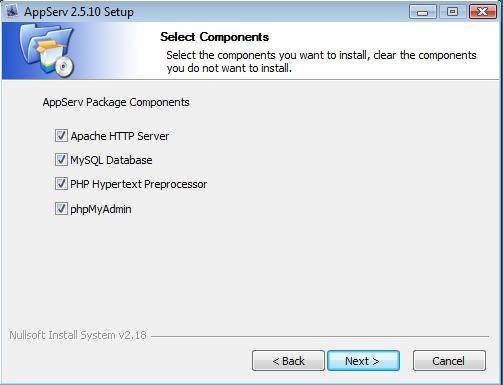
5-) Yukarıdaki ekranda localhost sisteminizde hangi özellikleri kullanmak istediğinizi seçerek bu kısımda da NEXT > diyerek ilerliyoruz. Hepsinin seçili olmasında bir sakınca yoktur.

6-) Yukarıdaki ekranda Server Name isminin localhost olması, Apache Port’un 80 olması gerekiyor. Bununla birlikte mail kısmına kendi mail adresinizi girdikten sonra NEXT > sekmesi ile ilerliyoruz.
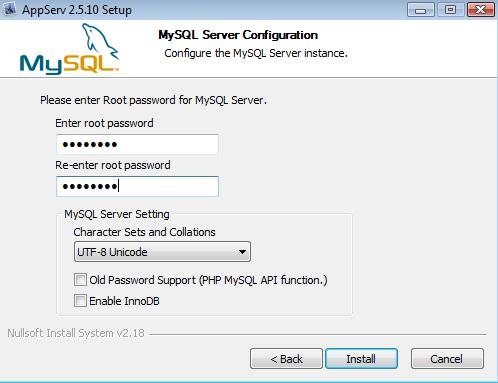
7-) Yukarıdaki ekranda phpymadmin girişi vs için root şifremizi belirliyor ve ayarları ekrandaki gibi yaptıktan sonra INSTALL sekmesine tıklıyor ve kurulumu başlatıyoruz.

8- ) Kurulum bittikten sonra yukarıdaki gibi bir ekran göreceksiniz. Bu ekranı gördükten sonra FINISH sekmesine tıklıyorsunuz ve bilgisayarınızı yeniden başlatıyorsunuz.
ÖNEMLİ BİLGİLENDİRME: Bilgisayarınızı yeniden başlatmadığınız sürece localhost aktif olmayacaktır. Yeniden başlatmanın ardından tarayıcınıza girerek https://localhost/phpmyadmin gibi linklerden inceleyebilirsiniz.




Bu siteye ulaşılamıyorlocalhost bağlanmayı reddetti.
Aşağıdakileri deneyin:
Bağlantınızı kontrol etme
Proxy’yi ve güvenlik duvarını kontrol etme
ERR_CONNECTION_REFUSED
böyle bir hata ile karşılaşılaşıyorum
Anlatım için teşekkür ederim. Bu işlemi artık bu kadar uzun yöntem yerine daha kolay ve hızlı olarak yapan bir sistem var. Bu sistem ile 413 hazır sistem otomatik sizin bilgisayarınıza kuruluyor. Ben kullanıyorum.Çok memnunum.
O kadar da uzun bir yöntem değil aslında